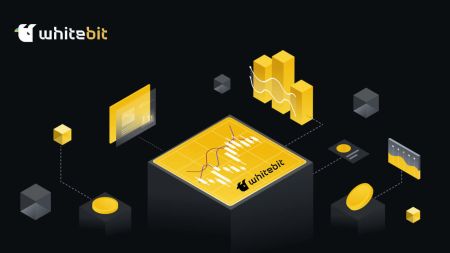Hur man startar WhiteBIT-handel 2024: En steg-för-steg-guide för nybörjare
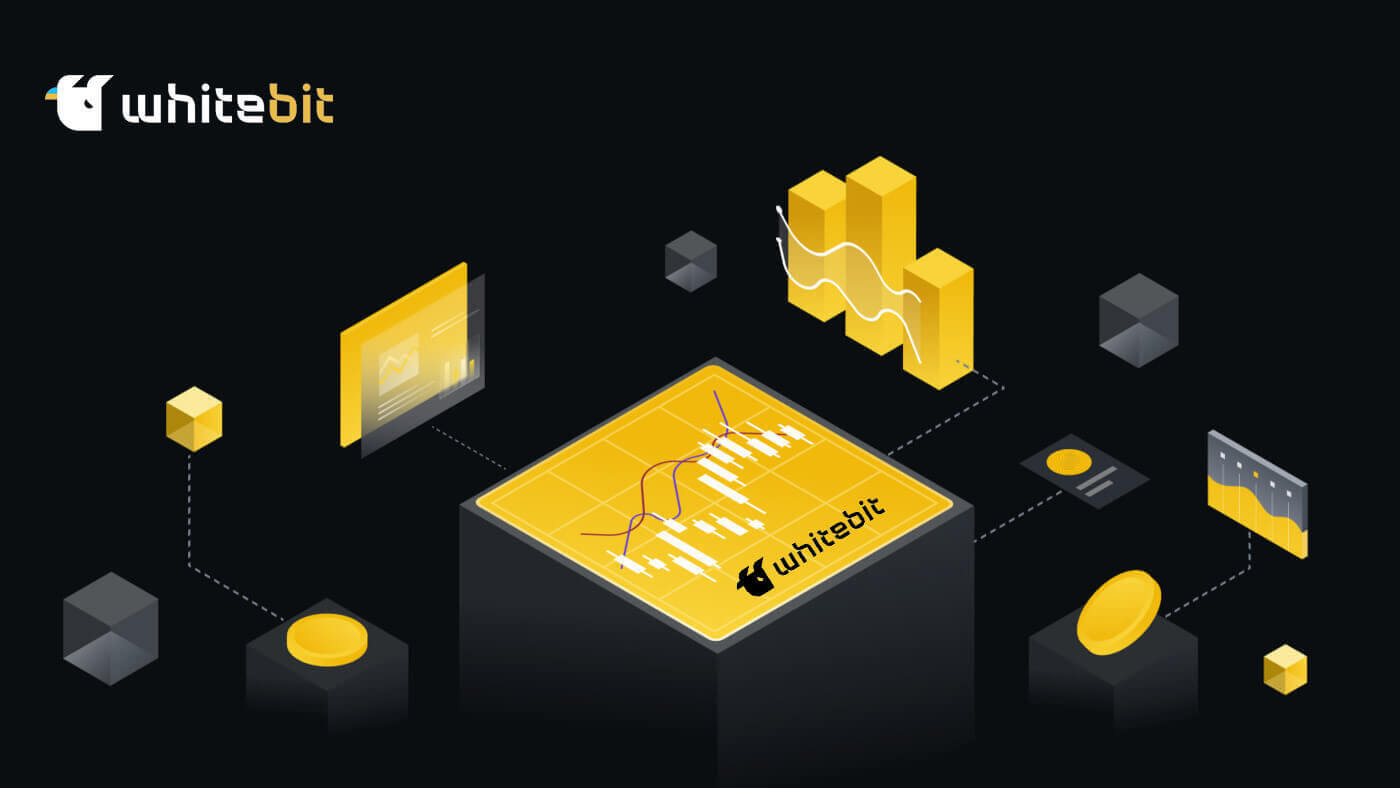
Hur man öppnar ett konto på WhiteBIT
Hur man öppnar ett konto på WhiteBIT med e-post
Steg 1 : Navigera till WhiteBIT-webbplatsen och klicka på knappen Sign up i det övre högra hörnet.
Steg 2: Ange denna information:
- Ange din e-postadress och skapa ett starkt lösenord.
- Godkänn användaravtalet och sekretesspolicyn och bekräfta ditt medborgarskap och tryck sedan på " Fortsätt ".
Obs: Se till att ditt lösenord är minst 8 tecken långt. (1 liten bokstav, 1 stor bokstav, 1 siffra och 1 symbol).

Steg 3 : Du kommer att få ett verifieringsmail från WhiteBIT. Ange koden för att bekräfta ditt konto. Välj Bekräfta . Steg 4: När ditt konto har bekräftats kan du logga in och börja handla. Detta är webbens huvudgränssnitt när du har öppnat konto.

Hur man öppnar konto på WhiteBIT-appen
Steg 1 : Öppna WhiteBIT-appen och tryck på " Registrera dig ".

Steg 2: Ange denna information:
1 . Ange din e-postadress och skapa ett lösenord.
2 . Godkänn användaravtalet och sekretesspolicyn och bekräfta ditt medborgarskap, tryck sedan på " Fortsätt ".
Obs : Se till att välja ett starkt lösenord för ditt konto. ( Tips : ditt lösenord måste vara minst 8 tecken långt och innehålla minst 1 liten bokstav, 1 versal, 1 siffra och 1 specialtecken). Steg 3: En verifieringskod kommer att skickas till din e-postadress. Ange koden i appen för att slutföra din registrering.

Detta är appens huvudgränssnitt när du har öppnat kontot.
Så här verifierar du ett WhiteBIT-konto
Vad är identitetsverifiering?
Processen att verifiera en utbytesanvändares identitet genom att begära personlig information kallas identitetsverifiering (KYC) . Själva akronymen är en akronym för " Känn din kund ".
Demo-tokens låter dig testa våra handelsverktyg innan du skickar dem till identitetsverifiering. Men för att kunna använda funktionen Köp krypto, skapa och aktivera WhiteBIT- koder och göra insättningar eller uttag, är identitetsverifiering nödvändig.
Att verifiera din identitet bidrar till kontosäkerhet och pengarsäkerhet. Det tar bara några minuter att slutföra och ingen teknisk kunskap behövs. Identitetsverifiering är ett tecken på att utbytet är pålitligt om det finns. Plattformen, som inte är i behov av någon information från dig, är inte ansvarig inför dig. Dessutom stoppar verifiering penningtvätt.
Hur man klarar identitetsverifieringen (KYC) på WhiteBIT från webben
Gå till " Kontoinställningar " och öppna avsnittet " Verifiering ".
Viktig notering : Endast inloggade användare utan identitetsverifiering kan komma åt verifieringssektionen.
1 . Välj din nation. Se till att nationen väljs från den vita listan. Klicka på Start.

Var medveten om att för närvarande inte kommer medborgare eller invånare i följande nationer och territorier att accepteras för verifiering av identitet: Afghanistan, Ambazonia, Amerikanska Samoa, Kanada, Guam, Iran, Kosovo, Libyen, Myanmar, Nagorno-Karabach, Nicaragua , Nordkorea, Norra Cypern, Nordmarianerna, Palestina, Puerto Rico, Republiken Vitryssland, Ryska federationen, Somalia, Sydsudan, Sudan, Syrien, Trinidad och Tobago, Transnistrien, USA, Amerikanska Jungfruöarna, Venezuela, Västsahara, Jemen , samt tillfälligt ockuperade territorier i Georgien och Ukraina.
2 . Du måste då samtycka till vår behandling av dina personuppgifter. Tryck på Fortsätt.

3 . Fyll i formuläret genom att ange ditt för- och efternamn, kön, födelsedatum och bostadsadress. Välj Nästa.

4 . Välj en identitetshandling : ID-kort, pass, körkort eller uppehållstillstånd är de fyra alternativen. Välj den mest praktiska metoden och ladda upp filen. Klicka på Nästa.




5 . Videoverifiering : Detta effektiviserar och påskyndar verifieringsprocessen. Du måste vända huvudet från sida till sida, enligt instruktionerna från gränssnittet. Antingen webbversionen eller appen kan användas för detta. Välj Jag är redo.

6 . För att ytterligare säkra ditt konto, avsluta identitetsverifieringsprocessen genom att aktivera tvåfaktorsautentisering (2FA).
En applikation kommer att generera en kod som kallas tvåfaktorsautentisering (2FA) för att säkerställa att du är den enda som har tillgång till kontot.
Avslutad! Du får snart reda på statusen för verifieringen. Så snart dina dokument har granskats kommer vi att skriva ett brev till dig. Dessutom kan du se hur det går för ditt konto. Dina papper kanske inte accepteras. Ta det dock inte personligt. I händelse av att dina uppgifter avvisas får du en ny chans. Om du hellre bara vill använda din telefon för identitetsverifiering kan du göra det på din enhet. Det är lika enkelt på nätet. Du måste använda vår app för att registrera dig för vårt utbyte och skicka in en ansökan om identitetsverifiering. Följ de exakta riktlinjer som vi tidigare har beskrivit.
Bravo för att du har slutfört dina första steg i vårt utbyte. Varje steg du tar höjer ribban!
Hur man klarar identitetsverifieringen (KYC) på WhiteBIT från appen
Klicka på personikonen i det övre vänstra hörnet för att navigera till " Kontoinställningar " och välj sedan avsnittet " Verifiering ".
Viktigt: endast inloggade användare utan identitetsverifiering kan komma åt verifieringssektionen. 
1 . Välj din nation. Se till att nationen väljs från den vita listan. Välj Starta. 
Vi vill informera dig om att vi för närvarande inte accepterar identitetsverifiering från medborgare eller invånare i följande nationer och territorier: Afghanistan, Amerikanska Samoa, Amerikanska Jungfruöarna, Guams territorium, Iran, Jemen, Libyen, Palestina, Puerto Rico , Somalia, Demokratiska folkrepubliken Korea, Nordmarianerna, USA, Syrien, Ryska federationen, Republiken Vitryssland, Republiken Sudan, Transnistrien, Georgien, Turkiet, Republiken Norra Cypern, Västsahara, Förbundsrepubliken Ambazonia, Kosovo , Sydsudan, Kanada, Nicaragua, Trinidad och Tobago, Venezuela, Myanmar och tillfälligt ockuperade områden i Ukraina.
2 . Du måste då samtycka till vår behandling av dina personuppgifter . Tryck på Nästa. 
3 . Fyll i formuläret genom att ange ditt för- och efternamn, kön, födelsedatum och bostadsadress. Tryck på Nästa. 
4 . Välj ett identitetsbevis. ID -kortet, pass, körkort är de tre alternativen. Välj den mest praktiska metoden och ladda upp filen. Tryck på Nästa. 
Låt oss undersöka varje val mer detaljerat:
- ID-kort: Ladda upp dokumentets fram- och baksida, enligt skärmdumpen.

- Pass: Det är viktigt att notera att för- och efternamnen på frågeformuläret måste överensstämma med namnen som visas i de uppladdade bilderna.

- Körkort: Ladda upp dokumentets fram- och baksida som det visas på skärmdumpen.

5 . Videoverifiering. Detta effektiviserar och påskyndar verifieringsprocessen. Du måste vända huvudet från sida till sida, enligt instruktionerna från gränssnittet. Antingen webbversionen eller appen kan användas för detta. Tryck på Jag är redo.

6 . För att ytterligare säkra ditt konto, avsluta identitetsverifieringsprocessen genom att aktivera tvåfaktorsautentisering (2FA). En applikation kommer att generera en kod som kallas tvåfaktorsautentisering (2FA) för att säkerställa att du är den enda som har tillgång till kontot.
Avslutad! Du får snart reda på statusen för verifieringen. Så snart dina dokument har granskats kommer vi att skriva ett brev till dig. Dessutom kan du se hur det går för ditt konto. Dina papper kanske inte accepteras. Ta det dock inte personligt. I händelse av att dina uppgifter avvisas får du en ny chans.
Hur man sätter in krypto till WhiteBIT
Hur sätter man in pengar på WhiteBIT med Visa/Mastercard?
Sätta in pengar via Visa/Mastercard på WhiteBIT (webb)
Följ dessa instruktioner och försök göra en insättning tillsammans!1. Besök WhiteBIT- webbplatsen och klicka på Saldon i huvudmenyn högst upp.

2. Välj önskad delstatsvaluta genom att klicka på knappen " Insättning ".

3. Ange insättningsbeloppet i fältet " Belopp " efter att ha valt metoden " Visa/Mastercard ". Klicka på Lägg till kreditkort och fortsätt .

4. Fyll i fälten i fönstret "Betalningsinformation" med din kortinformation, inklusive kortnummer, utgångsdatum och CVV-kod. Du har möjlighet att spara ditt kort, vilket eliminerar behovet av att ange dessa uppgifter igen för framtida insättningar. Växla helt enkelt skjutreglaget "Spara kort" för att aktivera den här funktionen. Ditt kort kommer nu att vara tillgängligt för framtida påfyllningar. Fortsätt genom att klicka på "Nästa" och sedan en gång till efter att du har lagt till kortnumret i påfyllningsfönstret.

5. Pengarna kommer att krediteras inom en kort stund. Observera att proceduren i sällsynta fall kan ta upp till trettio minuter.
Sätta in pengar via Visa/Mastercard på WhiteBIT (App)
Det snabbaste och säkraste sättet att finansiera ditt konto och börja handla på WhiteBIT är att använda allmänt accepterade betalningsmetoder från Visa och Mastercard. Följ helt enkelt våra omfattande riktlinjer för att göra en framgångsrik insättning:1 . Öppna ansökan och hitta insättningsformuläret.
Klicka på knappen " Insättning " efter att ha öppnat startskärmen. Alternativt kan du klicka på fliken " Plånbok " — " Insättning " för att komma dit.

2 . Valet av valuta.
Sök efter den valuta du vill sätta in med hjälp av valutatickern, eller leta upp den i listan. Klicka på symbolen för den valda valutan.

3 . Val av leverantörer
Välj insättning via " KZT Visa/Mastercard " från listan över leverantörer i det öppnade fönstret.

Tänk på att du kan sätta in PLN, EUR och USD med Google/Apple Pay.
4 . Avgifter: I det relevanta fältet anger du insättningsbeloppet. Efter att ha sett till att det totala beloppet för insättningen, inklusive avgiften, finns på ditt konto, klicka på " Lägg till kreditkort och fortsätt " .
Fortsätt läsa: genom att välja ikonen bredvid provisionsprocenten kan du bekanta dig med detaljerna om det lägsta insättningsbeloppet.

5 . Inkludera och bevara ett Visa eller Mastercard.
Ange dina Visa- eller Mastercard-uppgifter i fälten i fönstret " Betalningsdetaljer ". Flytta vid behov skjutreglaget " Spara kort " så att du kan använda det för kommande insättningar. Välj " Fortsätt ".

6 . Bekräftelse av insättning: För att bekräfta insättningen skickas du till bankapplikationen Visa/Mastercard . Verifiera betalningen.
7 . Bekräftelse på betalning: Gå till plånboken i WhiteBIT-appen och tryck på ikonen " Historik " för att se detaljerna om din insättning. Transaktionsinformationen kommer att vara synlig för dig på fliken " Insättning ".

Support: Vänligen kontakta vår supportpersonal om du har några frågor eller stöter på några problem när du använder ett Visa eller MasterCard för att finansiera ditt WhiteBIT-konto. För att få detta att hända kan du:
- Skicka ett e-postmeddelande till support@whitebit.com för att nå supportteamet, eller skicka in en förfrågan via vår webbplats.
- Chatta med oss genom att välja "Konto"—"Support" i det övre vänstra hörnet av WhiteBIT-appen.
Hur man sätter in EUR via SEPA på WhiteBIT
Insättning av EUR via SEPA på WhiteBIT (webb)
1 . Åtkomst till sidan för saldon.
Klicka på " Saldon " på webbplatsens hemsida och välj sedan " Totalt " eller " Huvudsaklig ". 
2 . Valet av EUR SEPA-leverantör.
Klicka på valutan som indikeras av " EUR "-tickern. Alternativt, klicka på knappen " Insättning " och välj EUR från de tillgängliga valutorna. Välj sedan " EUR SEPA
"-leverantören
på insättningsformuläret istället. 3 . Bildande av insättningar: Klicka på " Generera och skicka betalning " efter att ha angett insättningsbeloppet i fältet " Belopp ". Tänk på att efter att avgiften har beräknats kommer beloppet du får på ditt kontosaldo att visas i fältet " Jag tar emot ". Viktigt : Notera de lägsta (10 EUR) och högsta (14 550 EUR) insättningsbeloppen varje dag, samt den 0,2 % avgift som dras från ditt insättningsbelopp.
För att överföra pengar, kopiera och klistra in fakturainformationen från fönstret "Betalning skickad" i din bankansökan. Varje insättning har sin egen uppsättning betalningsdetaljer genererad för den. Viktigt : Du kommer inte att kunna göra en överföring efter den 7-dagarsperiod som börjar det datum då data genererades. Banken kommer att få alla pengar skickade tillbaka. 4 . Validering av avsändarens information.
Tänk på att avsändarens för- och efternamn måste överensstämma med namnen som anges i betalningsinformationen . Betalningen krediteras inte om den inte gör det. Detta innebär att endast om för- och efternamnen som anges i KYC (identitetsverifiering) matchar kontoinnehavarens för- och efternamn på den sändande banken kommer WhiteBIT-kontoägaren att kunna göra en insättning med EUR SEPA . 5 . Spåra status för transaktioner
På sidan " Historik " (under fliken " Insättningar ") överst på webbplatsen kan du övervaka din insättnings utveckling.



Viktigt: Det tar upp till 7 arbetsdagar innan din insättning sätts in på ditt konto. Du bör kontakta vårt supportteam om ditt saldo ännu inte har fyllts på efter denna period. För att uppnå detta kan du:
- Skicka in en förfrågan på vår hemsida.
- Skicka e-post till support@whitebit.com.
- Kontakta oss via chatt.
Insättning av EUR via SEPA på WhiteBIT (App)
1 . Åtkomst till sidan för saldon.
Från huvudfliken i applikationen väljer du fliken " Plånbok ". 
2 . Valet av EUR SEPA-leverantör.
Klicka på valutan som indikeras av " EUR "-tickern. Alternativt, klicka på knappen " Insättning " och välj EUR från de tillgängliga valutorna. 
Välj " SEPA-överföring "-leverantör i insättningsformuläret (skärmbild 2) efter att ha klickat på knappen " Insättning " (skärmbild 1). Välj " Fortsätt " från menyn.
Skärmbild 1 
Skärmbild 2 
3 . Bildande av insättningar: Klicka på " Generera och skicka betalning " efter att ha angett insättningsbeloppet i fältet " Belopp ". Tänk på att efter att avgiften har beräknats kommer beloppet du får på ditt kontosaldo att visas i fältet " Jag tar emot ".
Viktigt: Notera de lägsta (10 EUR) och högsta (14 550 EUR) insättningsbeloppen varje dag, samt den 0,2 % avgift som dras från ditt insättningsbelopp.
För att överföra pengar, kopiera och klistra in fakturainformationen från fönstret " Betalning skickad " i din bankansökan. Varje insättning har sin egen uppsättning betalningsdetaljer genererad för den.
Viktigt : Du kommer inte att kunna göra en överföring efter den 7-dagarsperiod som börjar det datum då data genererades. Banken kommer att få alla pengar skickade tillbaka.
4 . Verifiering av avsändarens information.
Observera att avsändaren av fondernas för- och efternamn måste överensstämma med de namn som anges i betalningsuppgifterna. Betalningen krediteras inte om den inte gör det. Detta innebär att endast om för- och efternamnen som anges i KYC (identitetsverifiering) matchar kontoinnehavarens för- och efternamn på den sändande banken kommer WhiteBIT-kontoägaren att kunna göra en insättning med EUR SEPA .
5 . Övervaka status för transaktioner.
För att använda vår mobilapp för att kontrollera statusen för din insättning måste du:
- Klicka på knappen " Historik " efter att ha valt fliken " Plånbok ".

- Hitta önskad transaktion genom att välja fliken " Insättning ".

Viktigt : Krediteringen av din insättning till ditt konto kan ta upp till 7 arbetsdagar. Om ditt saldo inte har återställts efter denna tid bör du kontakta vår supportpersonal. För att få detta att hända kan du:
- Skicka in en förfrågan på vår hemsida.
- Skicka e-post till support@whitebit.com.
- Kontakta oss via chatt.
Hur man gör en insättning på WhiteBIT via Nixmoney
NixMoney är det första betalningssystemet som stöder Bitcoin och andra kryptovalutor och fungerar i det anonyma TOR-nätverket. Med NixMoney e-plånbok kan du snabbt fylla på ditt WhiteBIT-saldo i nationella valutor i EUR och USD.
1. När du har valt önskad valuta klickar du på Insättning. Beroende på vald metod kan avgifter vara inblandade. 
2. I fältet " Belopp " anger du beloppet för insättningen. Klicka på Fortsätt. 
3. När du har anslutit din plånbok till NixMoney väljer du Nästa. 

4. För att begära en överföring av pengar från ditt NixMoney-konto till ditt växlingssaldo, klicka på Betala . 
5 : Pengarna kommer att krediteras inom en kort stund. Observera att proceduren i sällsynta fall kan ta upp till trettio minuter.
Hur sätter man in nationella valutor på WhiteBIT med Advcash E-plånbok?
Advcash är en mångsidig betalningsgateway. Du kan enkelt fylla på ditt saldo på vår börs i nationella valutor (EUR, USD, TRY, GBP och KZT) genom att använda den här tjänsten. Låt oss börja med att öppna ett Advcash- konto:
1 . Fyll i all registreringsrelaterad information.
2 . Verifiera din identitet för att kunna använda alla plånboksfunktioner. Verifiering av telefonnummer, selfie och ID-foto ingår. Denna procedur kan ta ett tag. 




3. Ange det belopp du vill fylla på. Välj det Visa eller Mastercard som du vill använda för att göra insättningen. 
4 . Bekanta dig med kortets krav och den avgift som kommer att dras från summan. 
5 . Verifiera åtgärden och ange kortinformationen. 
6 . Ett e-postmeddelande kommer att skickas till dig för ytterligare kortverifiering. Klicka på länken för att skicka in en bild på kortet. Det tar lite tid att verifiera detta. 

Insättningsbeloppet kommer att läggas till den statliga valutaplånboken du väljer. 
Efter det, gå tillbaka till utbytet:
- På startsidan väljer du " Insättning ".
- Välj ett lands valuta, till exempel euro (EUR) .
- Välj Advcash E-plånbok från de tillgängliga påfyllningsalternativen.
- Ange tilläggsbeloppet. Du kommer att kunna se hur mycket avgiften kommer att krediteras. Välj " Fortsätt ".

7 . Öppna ditt Advcash- konto genom att klicka på " GÅ TILL BETALNING " och logga in. Kontrollera betalningsinformationen efter att du har loggat in och klicka sedan på " LOGGA IN PÅ ADV ". Ett e-postmeddelande för att bekräfta denna betalning kommer att skickas till dig. 


8 . Välj " BEKRÄFTA " i brevet . Klicka på " FORTSÄTT " för att avsluta transaktionen genom att gå tillbaka till betalningssidan. 




När du går tillbaka till avsnittet " Saldon " ser du att Advcash E-plånbok har krediterat ditt huvudsaldo .
Fyll enkelt på ditt saldo och handla utifrån dina egna villkor!
Hur man köper/säljer krypto på WhiteBIT
Vad är Spot Trading?
Vad är spothandel i kryptovaluta
Spothandel innebär, för att uttrycka det enkelt, att köpa och sälja kryptovalutor till det aktuella marknadspriset, på plats." Spot " i denna mening hänvisar till det faktiska fysiska utbytet av tillgångar där ägandet ändras. Däremot, med derivat som terminer, sker transaktionen vid ett senare tillfälle.
Spotmarknaden gör det möjligt för dig att handla i situationer där säljaren omedelbart säljer dig kryptovaluta efter att du köpt en specifik mängd av den. Båda parter kan snabbt och i realtid få de önskade tillgångarna tack vare detta omedelbara utbyte. Således, utan behov av terminer eller andra derivatinstrument, möjliggör handel på spotmarknaden för kryptovaluta omedelbart köp och försäljning av digitala tillgångar.
Hur fungerar Crypto Spot Trading?
Transaktionsavvecklingar sker "på plats" eller omedelbart, varför spothandel fick sitt namn. Dessutom innehåller denna idé ofta rollerna som en orderbok, säljare och köpare.
Det är lätt. Medan köpare lämnar en order om att köpa en tillgång till ett specifikt köppris (känd som budet), lägger säljare en order med ett specifikt försäljningspris (kallat Ask). Budpriset är det lägsta belopp som en säljare är villig att ta som betalning, och utropspriset är det högsta belopp som en köpare är villig att betala.
En orderbok med två sidor – budsidan för köpare och frågasidan för säljare – används för att registrera order och erbjudanden. Till exempel sker den omedelbara registreringen av en användares order att köpa Bitcoin på budsidan av orderboken. När en säljare tillhandahåller den exakta specifikationen, fullföljs beställningen automatiskt. Potentiella köpare representeras av de gröna (bud) orderna, och potentiella säljare representeras av de röda (frågar) order.
För- och nackdelar med Crypto Spot Trading
Spothandel med kryptovalutor har fördelar och nackdelar, precis som alla andra handelsstrategier.
Fördelar:
- Enkelhet: Både medellång och lång sikt investeringsstrategier kan vara framgångsrika på denna marknad. Utan att behöva oroa dig för provisioner för att hålla en position, kontraktets utgångsdatum eller andra problem, kan du hålla på kryptovalutan länge och vänta på att priset ska stiga.
En av de viktigaste distinktionerna mellan spot- och terminshandel i kryptovaluta är detta.
- Hastighet och likviditet: Det gör det möjligt att sälja en tillgång snabbt och utan ansträngning utan att sänka dess marknadsvärde. En handel kan öppnas och stängas när som helst. Detta möjliggör lönsamma svar på fluktuationer i priser i tid.
- Transparens: Spotmarknadspriserna bestäms av utbud och efterfrågan och baseras på aktuella marknadsdata. Spothandel kräver ingen omfattande kunskap om derivat eller finans. De grundläggande idéerna för handel kan hjälpa dig att komma igång.
Nackdelar:
- Ingen hävstångseffekt: Eftersom spothandel inte erbjuder den här typen av instrument, är allt du kan göra att handla med dina egna pengar. Visst, detta minskar sannolikheten för vinster, men det har också potential att minska förlusterna.
- Kan inte initiera korta positioner: Med andra ord kan du inte tjäna på sjunkande priser. Att tjäna pengar blir därför svårare under en björnmarknad.
- Ingen hedging: Till skillnad från med derivat tillåter spothandel dig inte att säkra marknadsprisfluktuationer.
Hur man handlar spot på WhiteBIT (webb)
En spothandel är ett enkelt utbyte av varor och tjänster till den aktuella kursen, även kallat spotpriset, mellan en köpare och en säljare. När ordern är fylld sker handeln direkt.
Med en limitorder kan användare schemalägga spotaffärer för att utföras när ett visst, bättre spotpris uppnås. Genom att använda vårt handelssidagränssnitt kan du utföra spotaffärer på WhiteBIT.
1. För att komma åt spothandelssidan för valfri kryptovaluta, klicka helt enkelt på [ Trade ]-[ Spot ] från hemsidan 
2. Vid denna tidpunkt kommer handelssidans gränssnitt att visas. Du kommer nu att hitta dig själv på handelssidans gränssnitt.
- Handelsvolym för ett handelspar på 24 timmar.
- Ljusstakediagram och marknadsdjup .
- Sälj/köp orderbok.
- Din senaste genomförda transaktion.
- Typ av beställning: Limit / Market / Stop-Limit / Stop-Market / Multi-Limit .
- Din orderhistorik, Öppna order, Multi-Limits, Handelshistorik, Positioner, Positionshistorik, Saldon och Lån .
- Köp kryptovaluta.
- Sälj kryptovaluta.
Krav: För att bekanta dig med alla termer och begrepp som används nedan, läs igenom hela artiklarna Komma igång och Grundläggande handelskoncept .
Procedur: Du kan välja mellan fem ordertyper på Spot Trading-sidan.
Limitorder: Vad är en limitorder
En limitorder är en order som du lägger i orderboken med ett specifikt limitpris. Den kommer inte att utföras omedelbart, som en marknadsorder. Istället kommer limitordern endast att utföras om marknadspriset når ditt limitpris (eller bättre). Därför kan du använda limitordrar för att köpa till ett lägre pris eller sälja till ett högre pris än det aktuella marknadspriset.
Till exempel lägger du en köpgräns för 1 BTC till 60 000 $, och det aktuella BTC-priset är 50 000. Din limitorder kommer att fyllas omedelbart till $50 000, eftersom det är ett bättre pris än det du anger ($60 000).
På samma sätt, om du lägger en säljgränsorder för 1 BTC till 40 000 $ och det aktuella BTC-priset är 50 000 $. Beställningen kommer att fyllas omedelbart till 50 000 USD eftersom det är ett bättre pris än 40 000 USD.
| Marknadsorder | Limit Order |
| Köper en tillgång till marknadspris | Köper en tillgång till ett fast pris eller bättre |
| Fylls omedelbart | Fylls endast till limitorderns pris eller bättre |
| Manuell | Kan ställas in i förväg |
1. Klicka på " Limit " på spothandelssidan. 
2. Ställ in önskat gränspris.
3. Klicka på Köp/Sälj för att visa ett bekräftelsefönster . 4. Klicka på knappen Bekräfta för att göra din beställning. OBS : Du kan ange beloppet att ta emot i USDT eller beloppet att spendera i din symbol eller mynt.

Marknadsorder: Vad är marknadsorder
När du lägger en order på en marknadsorder, utförs den omedelbart i den aktuella takten. Den kan användas för att lägga beställningar för både köp och försäljning.
För att lägga en köp- eller säljmarknadsorder, välj [ Belopp ]. Du kan ange beloppet direkt, till exempel om du vill köpa en viss mängd Bitcoin. Men om du vill köpa Bitcoin med en specifik summa pengar, säg $10 000 USDT.
1. Från beställningsmodulen till höger på sidan, välj Market . 
2. Från rullgardinsmenyn under gränspriset , välj antingen USDT för att ange beloppet du vill spendera eller välj din symbol/mynt för att ange beloppet du vill ta emot.
3. Klicka på Köp/Sälj för att visa ett bekräftelsefönster. 
4. Klicka på knappen Bekräfta för att göra din beställning. 
OBS : Du kan ange beloppet att ta emot i USDT eller beloppet att spendera i din symbol eller mynt.
Vad är Stop-Limit-funktionen
- Stop-pris : Stop-limit-ordern utförs för att köpa eller sälja tillgången till gränspriset eller bättre när tillgångens pris når stopppriset.
- Det valda (eller möjligen bättre) priset till vilket stop-limit-ordern utförs kallas limitpriset.
Både gräns- och stopppriser kan sättas till samma kostnad. För säljorder rekommenderas att stopppriset är marginellt högre än gränspriset. Ett säkerhetsgap i pris mellan det ögonblick då ordern utlöses och när den fullföljs kommer att möjliggöras av denna prisskillnad. För köporder kan stopppriset sättas marginellt under gränspriset. Dessutom minskar det möjligheten att din beställning inte kommer att uppfyllas.
Var medveten om att din order kommer att utföras som en limitorder när marknadspriset når ditt limitpris. Din beställning kanske aldrig fylls om du sätter take-profit- eller stop-loss-gränserna för lågt respektive för högt, eftersom marknadspriset aldrig kommer att kunna nå det gränspris du har satt.
1. Välj Stop-Limit från ordermodulen till höger på skärmen. 
2. Välj USDT för att ange beloppet du vill spendera, eller välj din symbol/mynt för att ange beloppet du vill ta emot tillsammans med stopppriset i USDT , från rullgardinsmenyn under Limit Price . Summan kan då dyka upp i USDT. 3. Tryck på Köp/Sälj för att visa ett bekräftelsefönster. 4. Klicka på knappen " Bekräfta " för att skicka in ditt köp/försäljning . 

Stop-Market
1. Från beställningsmodulen till höger på sidan, välj Stop- Market . 
2. Från rullgardinsmenyn under gränspriset , välj antingen USDT för att ange det belopp du vill stoppa och du kan se summan i USDT .
3. Välj Köp/Sälj för att visa ett bekräftelsefönster. 
4. Välj knappen Bekräfta för att göra din beställning.
Multi-Limit
1. Från beställningsmodulen till höger på sidan, välj Multi-Limit . 
2. Från rullgardinsmenyn under Limit Price , välj antingen USDT för att ange det belopp du vill begränsa. Välj prisutveckling och antal beställningar.Då kan summan visas i USDT .
3. Klicka på Köp/Sälj för att visa ett bekräftelsefönster. Tryck sedan på knappen Bekräfta X beställningar för att göra din beställning. 

Hur man handlar spot på WhiteBIT (app)
1 . Logga in på WhiteBIT-appen och klicka på [ Trade ] för att gå till spothandelssidan.

2 . Här är handelssidans gränssnitt.

- Marknads- och handelspar.
- Marknadsljusstakediagram i realtid, stöd för handelspar av kryptovalutan, avsnittet "Köp krypto".
- Köp/sälj BTC Kryptovaluta.
- Sälj/köp orderbok.
- Order.
Limit Orders: Vad är en Limit Order
En limitorder är en order som du lägger i orderboken med ett specifikt limitpris. Den kommer inte att utföras omedelbart, som en marknadsorder. Istället kommer limitordern endast att utföras om marknadspriset når ditt limitpris (eller bättre). Därför kan du använda limitordrar för att köpa till ett lägre pris eller sälja till ett högre pris än det aktuella marknadspriset.
Till exempel lägger du en köpgräns för 1 BTC till 60 000 $, och det aktuella BTC-priset är 50 000. Din limitorder kommer att fyllas omedelbart till $50 000, eftersom det är ett bättre pris än det du anger ($60 000).
På samma sätt, om du lägger en säljgränsorder för 1 BTC till 40 000 $ och det aktuella BTC-priset är 50 000 $. Beställningen kommer att fyllas omedelbart till 50 000 USD eftersom det är ett bättre pris än 40 000 USD.
| Marknadsorder | Limit Order |
| Köper en tillgång till marknadspris | Köper en tillgång till ett fast pris eller bättre |
| Fylls omedelbart | Fylls endast till limitorderns pris eller bättre |
| Manuell | Kan ställas in i förväg |
1. Starta WhiteBIT-appen och logga sedan in med dina referenser. Välj Markets- ikonen i det nedre navigeringsfältet.
2. För att se en lista över varje punktpar, tryck på favoritmenyn ( stjärnan ) i det övre vänstra hörnet av skärmen. ETH /USDT -paret är standardvalet.
OBS : För att se alla par, välj fliken Alla om listans standardvy är Favoriter .
3. Välj det par som du vill byta. Tryck antingen på knappen Sälj eller Köp . Välj fliken Limit Order som finns i mitten av skärmen.
4. I fältet Pris anger du det pris du vill använda som utlösare för gränsorder.
I fältet Belopp anger du målkrypteringsvalutans värde (i USDT) som du vill beställa.
OBS : En räknare kommer att visa dig hur mycket av målkryptovalutan du kommer att få när du anger ett belopp i USDT. Som ett alternativ kan du välja efter Kvantitet . Du kan sedan ange önskat belopp för målkryptovalutan, och räknaren kommer att visa dig hur mycket den kostar i USDT.
5. Tryck på ikonen Köp BTC .
6. Tills ditt gränspris har uppnåtts kommer din beställning att registreras i orderboken. Avsnittet Beställningar på samma sida visar beställningen och mängden av den som har fyllts.
Marknadsorder: Vad är marknadsorder
När du lägger en order på en marknadsorder, utförs den omedelbart i den aktuella takten. Den kan användas för att lägga beställningar för både köp och försäljning.
För att lägga en köp- eller säljmarknadsorder, välj [Belopp]. Du kan ange beloppet direkt, till exempel om du vill köpa en viss mängd Bitcoin. Men om du vill köpa Bitcoin med en specifik summa pengar, säg $10 000 USDT.
1 . Starta WhiteBIT-appen och ange din kontoinformation. Välj Markets- ikonen i det nedre navigeringsfältet.
2 . Tryck på Favoritmenyn (stjärnan) i det övre vänstra hörnet av skärmen för att se en lista över varje platspar. Standardalternativet är BTC/USDT -paret.
OBS : För att se alla par, välj fliken Alla om listans standardvy är Favoriter.
3 . För att köpa eller sälja, klicka på knappen Köp/Sälj .
4 . Ange målkrypteringsvalutans värde (i USDT) i fältet Belopp för att göra beställningen.
OBS : En räknare kommer att visa dig hur mycket av målkryptovalutan du kommer att få när du anger ett belopp i USDT . Alternativt kan du välja baserat på Kvantitet . Därefter kan du mata in önskat belopp, och räknaren kommer att visa USDT- priset för dig att se.
5. Tryck på knappen Köp/Sälj BTC .
6. Din beställning kommer omedelbart att utföras och fyllas till bästa tillgängliga marknadspris. Du kan nu se dina uppdaterade saldon på sidan Tillgångar .
Vad är Stop-Limit-funktionen
- Stop-pris : Stop-limit-ordern utförs för att köpa eller sälja tillgången till gränspriset eller bättre när tillgångens pris når stopppriset.
- Det valda (eller möjligen bättre) priset till vilket stop-limit-ordern utförs kallas limitpriset.
Var medveten om att din order kommer att utföras som en limitorder när marknadspriset når ditt limitpris. Din beställning kanske aldrig fylls om du sätter take-profit- eller stop-loss-gränserna för lågt respektive för högt, eftersom marknadspriset aldrig kommer att kunna nå det gränspris du har satt.
1 . Från beställningsmodulen till höger på skärmen väljer du Stop-Limit . 
2 . Från rullgardinsmenyn under Limit Price , välj USDT för att ange beloppet du vill spendera, eller välj din symbol/mynt för att ange beloppet du vill ta emot tillsammans med Stop Price i USDT . Vid den tidpunkten kan summan visas i USDT . 
3 . För att se ett bekräftelsefönster, tryck på Köp/Sälj BTC . 
4 . Tryck på knappen " Bekräfta " för att avsluta försäljningen eller köpet.
Stop-Market

2 . Välj USDT från rullgardinsmenyn under Limit Price för att ange önskat stoppbelopp; summan kan visas i USDT .

3 . Välj Köp/Sälj BTC för att se ett fönster som bekräftar transaktionen.

4 . Välj knappen " Bekräfta " för att skicka ditt köp.

Multi-Limit

2 . Välj antingen USDT från rullgardinsmenyn under Limit Price för att ange det belopp du vill begränsa. Välj orderantal och prisutvecklingen. Summan kan då dyka upp i USDT .

3 . För att se ett bekräftelsefönster, klicka på Köp/Sälj BTC . Sedan, för att skicka din beställning, klicka på knappen Placera "X" beställningar .


Hur man tar ut krypto från WhiteBIT
Hur man tar ut kryptovaluta från WhiteBIT
Ta ut kryptovaluta från WhiteBIT (webb)
Innan du tar ut kryptovaluta från WhiteBIT , se till att du har den önskade tillgången i ditt " Main " saldo. Du kan överföra pengar direkt mellan saldon på sidan " Saldo " om de inte finns på " Huvudsaldo ".
Steg 1: För att överföra en valuta, klicka helt enkelt på knappen " Överför " till höger om symbolen för den valutan.

Så fort pengarna finns i " Huvudbalansen " kan du börja ta uttag. Med hjälp av Tether (USDT) som ett exempel, låt oss undersöka hur man tar ut pengar från WhiteBIT till en annan plattform steg för steg.
Steg 3: Observera följande viktiga punkter:
- I uttagsfönstret, kontrollera alltid listan över nätverk (tokenstandarder, respektive) som stöds på WhiteBIT. Och se till att nätverket genom vilket du ska göra uttaget stöds på den mottagande sidan. Du kan också kontrollera nätverkswebbläsaren för varje enskilt mynt genom att klicka på kedjeikonen bredvid tickern på saldosidan.

- Kontrollera att uttagsadressen du angav är korrekt för det tillämpliga nätverket.
- Notera ett memo (destinationstagg) för vissa valutor, som Stellar (XLM) och Ripple (XRP). Medel måste anges korrekt i memo för att ditt saldo ska krediteras efter uttaget. Skriv ändå " 12345 " i det relevanta fältet om mottagaren inte behöver ett memo.
1. Navigera till uttagsformuläret
Klicka på " Saldon " från toppmenyn på webbplatsen och välj sedan " Totalt " eller " Huvudsaklig ". 
Klicka på knappen " Ta ut " efter att ha hittat valutan med symbolen USDT. Som ett alternativ kan du välja önskad tillgång från rullgardinsmenyn genom att använda knappen " Ta ut " i det övre högra hörnet på balanssidan.
2. Fylla i uttagsformuläret
Undersök de avgörande detaljerna som finns längst upp i uttagsfönstret. Vänligen ange beloppet för uttaget, nätverket som uttaget kommer att göras genom och adressen (finns på den mottagande plattformen) som pengarna kommer att skickas till. 
Var medveten om avgiften och det lägsta uttagsbeloppet (du kan använda växeln för att lägga till eller dra av avgiften från det angivna beloppet). Dessutom, genom att ange tickern för det önskade myntet i sökrutan på sidan " Avgifter ", kan du hitta information om minimibeloppet och avgiften för varje myntnätverk.
Välj sedan " Fortsätt " från menyn.
3. Uttagsbekräftelse
Om tvåfaktorsautentisering är aktiverad måste du använda 2FA och en kod som skickas till e-postmeddelandet som är kopplat till ditt WhiteBIT-konto för att bekräfta uttaget.
Koden du får i mejlet är bara bra i 180 sekunder, så tänk på det. Vänligen fyll i det i relevant uttagsfönster och välj " Bekräfta begäran om uttag" . 
Viktigt : Vi rekommenderar att du lägger till e-postadressen system@whitebit.com till din kontaktlista, lista över betrodda avsändare eller vitlista i dina e-postinställningar om du inte har fått ett e-postmeddelande från WhiteBIT som innehåller en kod eller om du har fått det för sent. Dessutom överför alla WhiteBIT-e-postmeddelanden från dina kampanjer och skräppostmappar till din inkorg.
4. Kontrollera uttagsstatus
Om du använder mobilappen, välj " Uttag " efter att ha hittat USDT i " Plånbok " (växlingsläge). Följ sedan föregående instruktion på liknande sätt. Du kan också läsa vår artikel om att använda WhiteBIT-appen för att ta ut kryptovaluta. 
Vanligtvis tar uttag allt från en minut till en timme. Det kan finnas ett undantag om nätverket är för upptaget. Kontakta vårt supportteam om du har problem med ett uttag av pengar.
Ta ut kryptovaluta från WhiteBIT (app)
Innan du gör ett uttag, bekräfta att dina pengar finns i " Huvudbalansen ". Genom att använda knappen " Överför " på fliken " Plånbok " görs saldoöverföringar manuellt. Välj den valuta som du vill skicka över. Välj sedan en överföring från saldot " Trading " eller " Säkerheter " till " Huvud " saldot från rullgardinsmenyn, ange tillgångens belopp som ska flyttas och klicka på " Fortsätt ". Vi svarar på din förfrågan direkt. Var medveten om att när du bekräftar uttaget kommer systemet automatiskt att uppmana dig att överföra dina pengar från " Trading " eller " Collateral " saldot, även om de inte är på " Main " saldo. När pengarna är på " Huvudbalansen " kan du starta uttagsprocessen. Med hjälp av Tether coin (USDT) som ett exempel, låt oss gå igenom processen att ta ut pengar från WhiteBIT till en annan plattform i appen. Vänligen notera dessa avgörande punkter: Se alltid listan över nätverk (eller token-standarder, om tillämpligt) som WhiteBIT stöder i utdatafönstret. Bekräfta dessutom att nätverket du planerar att dra dig ur stöds av mottagaren. Genom att välja knappen " Utforskare " efter att ha klickat på myntets ticker på fliken " Plånbok " kan du också se nätverkswebbläsaren för varje mynt. Kontrollera att uttagsadressen du angav är korrekt för det tillämpliga nätverket. Notera ett memo (destinationstagg) för vissa valutor, som Stellar (XLM) och Ripple (XRP) . Medel måste anges korrekt i memo för att ditt saldo ska krediteras efter uttaget. Skriv ändå " 12345 " i det relevanta fältet om mottagaren inte behöver ett memo. Var försiktig! Om du anger falsk information under en transaktion kan dina tillgångar gå förlorade för alltid. Innan du slutför varje transaktion, vänligen bekräfta att informationen du använder för att ta ut dina pengar är korrekt. 1. Navigera till uttagsformuläret. På fliken " Plånbok ", klicka på knappen " Ta ut " och välj USDT från den tillgängliga myntlistan. 2. Fylla i ångerblanketten. Undersök de avgörande detaljerna längst upp i uttagsfönstret. Om det behövs, välj nätverket ,




Knappen Uttagsbegäran

". Var medveten om avgiften och det lägsta uttagsbeloppet (du kan använda växeln för att lägga till eller dra av avgiften från det angivna beloppet). Dessutom, genom att ange tickern för önskat mynt i sökrutan på " Avgifter " sida, kan du hitta information om minimibelopp och avgift för varje myntnätverk.
3. Bekräfta uttaget.
Ett e-postmeddelande kommer att skickas till dig. Du måste ange koden som anges i e-postmeddelandet för att bekräfta och skapa en begäran om uttag. Giltigheten för den här koden är i 180 sekunder .
För att validera uttaget måste du dessutom ange en kod från autentiseringsappen om du har aktiverat tvåfaktorsautentisering (2FA).

Viktigt : Vi rekommenderar lägga till e-postadressen system@whitebit.com till din kontaktlista, lista över betrodda avsändare eller vitlista i dina e-postinställningar om du inte har fått ett e-postmeddelande från WhiteBIT som innehåller en kod eller om du har fått den för sent. Överför dessutom alla WhiteBIT e-postmeddelanden från dina kampanjer och skräppostmappar till din inkorg.
4. Kontrollera uttagsstatus
Medel dras från " Huvud " saldot på ditt WhiteBIT-konto och visas i " Historik " (fliken " Uttag ").


Vanligtvis tar uttag allt från en minut till en timme. Det kan finnas ett undantag om nätverket är för upptaget.
Hur man tar ut nationell valuta på WhiteBIT
Ta ut nationell valuta på WhiteBIT (webb)
Se till att pengarna finns i ditt huvudsaldo innan du försöker ta ut dem. Klicka på rullgardinsmenyn " Saldon " och välj " Huvudsaklig " eller " Totalt ". 
Välj " Nationell valuta " för att se listan över alla nationella valutor som är tillgängliga på börsen. 
Rullgardinslistan visas när du klickar på knappen " Ta ut " bredvid den valuta du har valt. 
Det som visas i fönstret när det öppnas är:
- En lista med en rullgardinsmeny för snabb valutaomvandling.
- Den totala summan pengar på ditt huvudkonto, dina öppna beställningar och ditt totala saldo.
- en lista över tillgångar som kan klickas på för att öppna handelssidan.
- Säljare som är tillgängliga för uttag. Följande fält kommer att variera beroende på vilken säljare du väljer.
- Ett inmatningsfält som kräver att du anger önskat uttagsbelopp.
- Du kommer att kunna ta ut hela beloppet om denna växlingsknapp är aktiverad. Avgiften kommer automatiskt att dras från det totala beloppet om denna knapp är avstängd.
- Beloppet som dras från ditt saldo kommer att visas i fältet " Jag skickar" . Beloppet som du får på ditt konto efter att du har dragit av avgiften kommer att visas i fältet " Jag tar emot ".
- När du har fyllt i alla obligatoriska fält i uttagsfönstret, klickar du på den här knappen kommer du till betalningssidan med den betalningsmetod du har valt.

När du har vidtagit alla nödvändiga åtgärder måste du validera pengauttaget. Ett e-postmeddelande som innehåller en 180 sekunders giltig bekräftelsekod kommer att skickas till dig. För att bekräfta ditt uttag måste du också ange koden från den autentiseringsapplikation du använder om du har tvåfaktorsautentisering (2FA) aktiverad.

Du kan se avgifterna samt de lägsta och högsta beloppen som kan hållas inne från varje transaktion på sidan " Avgifter ". Det maximala dagliga antalet som kan tas ut visas på uttagsformuläret. Observera att den mottagande parten har rätt att införa begränsningar och ta ut en avgift.
Kontantuttagsprocessen tar vanligtvis en minut till en timme. Ändå kan tiden ändras beroende på vilken betalningsmetod som väljs.
Ta ut nationell valuta på WhiteBIT (App)
Se till att pengarna finns i ditt huvudsaldo innan du försöker ta ut dem.
Välj fliken " Plånbok " när du är i bytesläge. Klicka på den valuta du vill ta ut efter att ha valt den i fönstret " Allmänt " eller " Huvud ". Klicka på knappen " Återkalla " i fönstret som visas för att öppna ett formulär för att skapa ett uttag. 
Programfönstret visar följande:
- En rullgardinsmeny för snabb valutaomvandling.
- De uttagsbetalningsmetoder som är tillgängliga. Fälten nedan kan variera beroende på vald betalningsmetod.
- Fältet för uttagsbelopp är där du måste ange önskat belopp.
- Avgiften kommer att dras från det belopp du vill ta ut om du klickar på den här knappen. Avgiften kommer automatiskt att dras från det totala beloppet om denna funktion är inaktiverad.
- Beloppet som dras från ditt saldo kommer att visas i fältet " Jag skickar" . Beloppet som du kommer att få på ditt konto, inklusive avgiften, kommer att visas i fältet " Jag tar emot ".
- När du har fyllt i alla obligatoriska fält i uttagsfönstret, klickar du på den här knappen kommer du till sidan där du kan göra din betalning med den valda betalningsmetoden.

När du har vidtagit alla nödvändiga åtgärder måste du validera uttaget. Ett e-postmeddelande som innehåller en 180 sekunders giltig bekräftelsekod kommer att skickas till dig. För att bekräfta ditt uttag måste du också ange koden från den autentiseringsapplikation du använder om du har tvåfaktorsautentisering ( 2FA ) aktiverad.

På sidan " Avgifter " kan du se avgifterna samt det lägsta och högsta belopp som kan tas ut för varje transaktion. Klicka på knappen " WhiteBIT info " när fliken " Konto " är öppen för att göra detta.



Du kan också fastställa den dagliga uttagsgränsen samtidigt som du genererar en uttagsbegäran. Observera att den mottagande parten har rätt att införa begränsningar och ta ut en avgift.
Kontantuttagsprocessen tar vanligtvis en minut till en timme. Ändå kan tiden ändras beroende på vilken betalningsmetod som väljs.
Hur man tar ut pengar med Visa/MasterCard på WhiteBIT
Uttag av pengar med Visa/MasterCard på WhiteBIT (webb)
Med vårt utbyte kan du ta ut pengar på några olika sätt, men Checkout är det mest använda.En internationell betaltjänst som underlättar säkra finansiella transaktioner heter Checkout.com. Det är specialiserat på onlinebetalningar och tillhandahåller ett brett utbud av finansiella tjänster.
Plattformens kassa erbjuder snabba fonduttag i ett antal valutor, inklusive EUR, USD, TRY, GBP, PLN, BGN och CZK. Låt oss undersöka hur man gör uttag från börsen med den här metoden.
Beloppet för uttagsavgiften via Checkout-tjänsten kan variera från 1,5 % till 3,5 %, beroende på kortutgivarens plats. Notera den aktuella avgiften.
1. Navigera till fliken "Saldo". Välj den valuta du vill ta ut från ditt totala eller huvudsaldo (till exempel EUR).

2. Välj alternativet EUR Checkout Visa/Mastercard .

3. Välj ett sparat kort genom att klicka på det, eller lägg till det kort du vill använda för att ta ut pengar.

4. Lägg in nödvändig summa. Avgiftsbeloppet och det krediterade beloppet visas. Välj "Fortsätt".

5. Granska uppgifterna i bekräftelsefönstret med stor noggrannhet. Ange både autentiseringskoden och koden som skickades till din e-post. Om allt är i sin ordning, klicka på " Bekräfta begäran om uttag ".

Inom 48 timmar behandlar systemet begäran om ett fonduttag. Ett enkelt och snabbt sätt att omvandla dina kryptovalutavinster till fiat-pengar är att använda Checkout för uttag. Ta snabbt och säkert ut kontanter medan du bestämmer hur bekväm du är!
Uttag av pengar med Visa/MasterCard på WhiteBIT (App)
På fliken " Plånbok " klickar du på knappen " Huvud "-" Ta ut " och väljer den valuta du vill ta ut.
2. Välj alternativet EUR Checkout Visa/Mastercard . 3. Välj ett sparat kort genom att klicka på det, eller lägg till det kort du vill använda för att ta ut pengar. 4. Lägg in nödvändig summa. Avgiftsbeloppet och det krediterade beloppet visas. 5. Granska uppgifterna i bekräftelsefönstret med stor noggrannhet. Ange både autentiseringskoden och koden som skickades till din e-post. Om allt är i sin ordning, klicka på " Bekräfta begäran om uttag ". Inom 48 timmar behandlar systemet begäran om ett fonduttag. Ett enkelt och snabbt sätt att omvandla dina kryptovalutavinster till fiat-pengar är att använda Checkout för uttag. Ta snabbt och säkert ut kontanter medan du bestämmer hur bekväm du är!

Hur man säljer krypto via P2P Express på WhiteBIT
Sälj krypto via P2P Express på WhiteBIT (webb)
1. Välj alternativet genom att gå till startsidans saldomeny.2. Välj huvudsaldo eller totalsumma (det finns ingen skillnad mellan de två i det här fallet).

3. Knappen "P2P Express" visas då. För att bytet ska bli framgångsrikt måste du ha USDT på ditt saldo.

4. Beroende på din webbläsarinställningar kan sidan se ut så här.

5. En meny som innehåller ett formulär visas när du klickar på knappen "P2P Express". Därefter måste du ange beloppet för uttaget samt detaljerna för UAH-kortet som en ukrainsk bank kommer att använda för att ta emot pengarna.

Om du redan har ett sparat kort behöver du inte ange informationen igen.
Dessutom måste du läsa tjänsteleverantörens villkor, kryssa i rutan för att bekräfta att du förstår och accepterar tjänsteleverantörens användarvillkor och samtycka till att transaktionen hanteras av en tredjepartstjänsteleverantör utanför WhiteBIT.
Tryck sedan på knappen "Fortsätt".
6. Du måste verifiera begäran och se till att de uppgifter du angett är korrekta i den efterföljande menyn.

7. Därefter måste du klicka på "Fortsätt" för att slutföra operationen genom att ange koden som skickades till din e-post.
Ange koden från autentiseringsappen (som Google Authenticator) om du har aktiverat tvåfaktorsautentisering.

8. Din begäran kommer därför att skickas för behandling. Vanligtvis tar det en minut till en timme. Under menyn "P2P Express" kan du se transaktionens aktuella status.

Kontakta vårt supportteam om du stöter på några problem eller har frågor om P2P Express. För att åstadkomma detta kan du:
Skicka ett meddelande till oss via vår webbplats, chatta med oss eller skicka ett e-postmeddelande till support@whitebit.com .
Sälj krypto via P2P Express på WhiteBIT (App)
1. För att använda funktionen, välj alternativet "P2P Express" från "Huvudsidan". 
1.1. Dessutom kan du komma åt "P2P Express" genom att välja USDT eller UAH på sidan "Plånbok" (skärmdump 2) eller genom att komma åt den via menyn "Plånbok" (skärmbild 1). 

2. En meny som innehåller ett formulär visas när du klickar på knappen "P2P Express". För att bytet ska bli framgångsrikt måste du ha USDT på ditt saldo.
Därefter måste du ange beloppet för uttaget och detaljerna för UAH-kortet för den ukrainska banken som pengarna kommer att krediteras till.
Om du redan har sparat ditt kort behöver du inte ange informationen igen.
Tillsammans med att läsa villkoren från tjänsteleverantören måste du också markera rutan som bekräftar.
Tryck sedan på knappen "Fortsätt".

4. Nästa steg är att bekräfta operationen genom att klicka på "Fortsätt" och ange koden som skickades till din e-post.
Du måste också ange koden från autentiseringsappen (som Google Authenticator) om du har tvåfaktorsautentisering aktiverad.

5. Din begäran kommer därför att skickas för behandling. Vanligtvis tar det en minut till en timme. Menyn "P2P Express" längst ner på sidan låter dig kontrollera statusen för en transaktion.

5.1. Gå till plånboken i WhiteBIT-appen och välj Historik-menyn för att se detaljerna om ditt uttag. Du kan se detaljerna för din transaktion under fliken "Uttag".

Vanliga frågor
konto
Vad är ett underkonto?
Du kan lägga till extrakonton, eller underkonton, till ditt huvudkonto. Syftet med denna funktion är att öppna upp nya vägar för investeringsförvaltning.
Upp till tre underkonton kan läggas till din profil för att effektivt ordna och genomföra olika handelsstrategier. Detta innebär att du kan experimentera med olika handelsstrategier på det sekundära kontot, samtidigt som du bibehåller säkerheten för ditt huvudkontos inställningar och medel. Det är en klok metod att experimentera med olika marknadsstrategier och diversifiera din portfölj utan att äventyra dina primära investeringar.
Hur lägger man till ett underkonto?
Du kan skapa underkonton med hjälp av WhiteBIT-mobilappen eller webbplatsen. Följande är de enkla stegen för att registrera ett underkonto:1 . Välj "Underkonto" efter att ha valt "Inställningar" och "Allmänna inställningar".


2 . Ange namnet på underkontot (etikett) och, om så önskas, en e-postadress. Senare kan du ändra etiketten i "Inställningar" så ofta som behövs. Etiketten måste vara distinkt i ett huvudkonto.

3 . För att specificera underkontots handelsalternativ, välj Balanstillgänglighet mellan Handelssaldo (Spot) och Säkerhetssaldo (Futures + Margin). Båda alternativen är tillgängliga för dig.

4 . För att dela identitetsverifieringscertifikatet med underkontot, bekräfta alternativet dela KYC. Detta är det enda steget där detta alternativ är tillgängligt. Skulle KYC hållas inne under registreringen ansvarar underkontoanvändaren för att fylla i den på egen hand.
Det är det också! Du kan nu experimentera med olika strategier, lära andra om WhiteBIT-handelsupplevelsen eller göra båda.
Vilka är säkerhetsåtgärderna på vår börs?
Inom säkerhetsområdet använder vi oss av banbrytande tekniker och verktyg. Vi tillämpar:- Syftet med tvåfaktorsautentisering (2FA) är att förhindra oönskad åtkomst till ditt konto.
- Anti-phishing: bidrar till att upprätthålla vår börs pålitlighet.
- AML-utredningar och identitetsverifiering är nödvändiga för att garantera öppenheten och säkerheten för vår plattform.
- Tid för utloggning: När det inte finns någon aktivitet loggas kontot ut automatiskt.
- Adresshantering: gör att du kan lägga till uttagsadresser till en vitlista.
- Enhetshantering: du kan avbryta alla aktiva sessioner från alla enheter samtidigt som en enda, vald session.
Verifiering
Hur lång tid tar det att verifiera mitt identitetsbevis (KYC)?
Vanligtvis behandlas ansökningar inom 1 timme; Men ibland kan verifieringen ta upp till 24 timmar.
När din ansökan har behandlats får du ett meddelande i ditt mejl med information om resultatet. Om din begäran om identitetsverifiering avvisas kommer e-postmeddelandet att ange orsaken. Dessutom kommer din status i avsnittet Verifiering att uppdateras.
Om du gjorde ett fel när du gick igenom verifieringsprocessen, vänta bara på att din begäran avvisas. Du kommer då att kunna skicka in din information igen för granskning.
Tänk på våra allmänna krav för identitetsverifieringsprocessen:
- Fyll i ansökningsformuläret (observera att obligatoriska fält markerade med en * måste fyllas i);
- Ladda upp ett foto av ett av följande dokument: ett pass, ID-kort eller körkort.
- Slutför ansiktsskanningsprocessen efter behov.
Mitt konto är fryst, vad betyder det?
Du ser ett meddelande om kontostopp på inloggningssidan. Detta är en automatisk kontobegränsning som orsakas av att du anger 2FA-koden felaktigt 15 eller fler gånger. Instruktioner om hur du tar bort denna begränsning kommer att skickas till din e-post. För att ta bort den tillfälliga kontospärren behöver du bara ändra ditt kontolösenord med hjälp av "Glömt ditt lösenord?" funktion.
Är identitetsverifiering nödvändig för att använda WhiteBIT?
Ja eftersom att godkänna KYC-verifieringen på WhiteBIT ger följande fördelar för våra användare:
- tillgång till insättningar, uttag och alternativet Köp krypto;
- skapande och aktivering av WhiteBIT-koder;
- kontoåterställning vid förlust av 2FA-kod.
Deposition
Varför måste jag ange en tagg/memo när jag gör en insättning i kryptovaluta, och vad betyder det?
En tagg, även känd som ett memo, är ett speciellt nummer som är kopplat till varje konto för att känna igen insättningar och kreditera det relevanta kontot. För att vissa insättningar i kryptovaluta, som BNB, XEM, XLM, XRP, KAVA, ATOM, BAND, EOS, etc., ska kunna krediteras, måste du ange motsvarande tagg eller memo.
Vad är skillnaden mellan kryptoutlåning och stakning?
Kryptoutlåning är ett alternativ till en bankinsättning, men i kryptovaluta och med fler funktioner. Du lagrar din kryptovaluta på WhiteBIT, och börsen använder dina tillgångar i marginalhandel.
Samtidigt, genom att investera din kryptovaluta i Staking, deltar du i olika nätverksfunktioner i utbyte mot en belöning (fast eller i form av ränta). Din kryptovaluta blir en del av Proof-of-Stake-processen, vilket innebär att den ger verifiering och skydd för alla transaktioner utan inblandning av en bank eller betalningsprocessor, och du blir belönad för det.
Hur säkerställs betalningarna och var finns garantin för att jag kommer att få något?
Genom att öppna en plan tillhandahåller du likviditet till börsen genom att delvis bidra till dess finansiering. Denna likviditet används för att engagera handlare. Kryptovalutafonder som användare lagrar på WhiteBIT i Crypto Lending ger marginal- och terminshandel på vår börs. Och användare som handlar med hävstång betalar en avgift till börsen. I gengäld tjänar insättare en vinst i form av ränta; detta är den provision som handlare betalar för att använda tillgångar med hävstång.
Kryptoutlåning av tillgångar som inte deltar i marginalhandel säkerställs av dessa tillgångars projekt. Vi betonar också att säkerhet är grunden i vår tjänst. 96 % av tillgångarna lagras i kalla plånböcker, och WAF ("Web Application Firewall") blockerar hackerattacker, vilket säkerställer säker lagring av dina pengar. Vi har utvecklat och förbättrar ständigt ett avancerat övervakningssystem för att förebygga incidenter, för vilket vi har fått ett högt cybersäkerhetsbetyg från Cer.live.
Vilka betalningsmetoder stöder WhiteBIT?
- Banköverföringar
- Kreditkort
- Betalkort
- Kryptovalutor
Tillgängligheten av specifika betalningsmetoder beror på ditt hemland.
Vilka avgifter är förknippade med att använda WhiteBIT?
- Handelsavgifter: WhiteBIT tar ut en avgift för varje handel som utförs på plattformen. Den exakta avgiften varierar beroende på vilken kryptovaluta som handlas och handelsvolymen.
- Uttagsavgifter: WhiteBIT tar ut en avgift för varje uttag som görs från utbytet. Uttagsavgiften är beroende av den specifika kryptovalutan som tas ut och uttagsbeloppet.
Handel
Crypto Spot Trading vs. Margin Trading: Vad är skillnaden?
| Fläck | Marginal | |
| Vinst | På en tjurmarknad, förutsatt, stiger priset på tillgången. | På både tjur- och björnmarknader, förutsatt, stiger eller faller priset på en tillgång. |
| Inflytande | Inte tillgänglig | Tillgängliga |
| Rättvisa | Kräver hela beloppet för att köpa tillgångar fysiskt. | Kräver bara en bråkdel av beloppet för att öppna en hävstångsposition. Vid marginalhandel är den maximala hävstången 10x. |
Spot Crypto Trading vs Futures Trading: Vad är skillnaden?
| Fläck | Futures | |
| Tillgänglighet för tillgång | Köpa riktiga kryptovalutatillgångar. | Inköpskontrakt baserade på kryptovalutans pris, utan fysisk överföring av tillgångar. |
| Vinst | På tjurmarknaden, förutsatt, stiger priset på tillgången. | På både tjur- och björnmarknader, förutsatt, stiger eller faller priset på en tillgång. |
| Princip | Köp en tillgång billigt och sälj den dyrt. | Att satsa på upp- eller nedsidan av en tillgångs pris utan att faktiskt köpa den. |
| Tidshorisont | Långsiktiga/Medellångsiktiga investeringar. | Kortsiktiga spekulationer, som kan sträcka sig från minuter till dagar. |
| Inflytande | Inte tillgänglig | Tillgängliga |
| Rättvisa | Kräver hela beloppet för att köpa tillgångar fysiskt. | Kräver bara en bråkdel av beloppet för att öppna en hävstångsposition. På terminshandel är den maximala hävstången 100x. |
Är Crypto Spot Trading lönsamt?
För investerare som har en genomtänkt strategi, är medvetna om marknadstrender och kan bedöma när de ska köpa och sälja tillgångar, kan spothandel vara lönsamt.Följande faktorer påverkar främst lönsamheten:
- Oregelbundet beteende . Detta innebär att det kan bli kraftiga prissvängningar på kort tid, vilket resulterar i stora vinster eller förluster.
- Förmågor och expertis . Att handla framgångsrikt med kryptovalutor kräver djupgående analyser, strategisk planering och marknadskännedom. Att göra utbildade bedömningar kan underlättas genom att ha tekniska och grundläggande analysfärdigheter.
- Metodik . Lönsam handel kräver en strategi som är i linje med investeringsmål och risker.
Uttag
Hur beräknar man avgiften för uttag och insättning av statliga valutor?
Olika strategier används av betaltjänstleverantörer på WhiteBITs kryptovalutabörs för att lägga ut avgifter på användare som tar ut och sätter in statlig valuta med bankkort eller andra betalningsmetoder.
Avgifterna är uppdelade i:
- Fast i form av statliga pengar. Till exempel 2 USD, 50 UAH eller 3 EUR; en förutbestämd del av det totala transaktionsvärdet. Till exempel fasta räntor och procentsatser på 1 % och 2,5 %. Till exempel 2 USD + 2,5 %.
- Användare har svårt att avgöra det exakta belopp som behövs för att genomföra operationen eftersom avgifter ingår i överföringsbeloppet.
- Användare av WhiteBIT kan lägga till så mycket de vill på sina konton, inklusive eventuella relevanta avgifter.
Hur fungerar USSD-funktionen?
Du kan använda WhiteBIT-börsens ussd-menyfunktion för att komma åt vissa alternativ även när du inte är online. I dina kontoinställningar kan du aktivera funktionen. Efter det kommer följande operationer att vara tillgängliga för dig offline:
- Balanserar synvinkeln.
- Pengar rörelse.
- Snabbt byte av tillgångar.
- Hitta en plats för att skicka en insättning.
För vem är USSD-menyfunktionen tillgänglig?
Den här funktionen fungerar för användare från Ukraina som har anslutit sig till Lifecells mobiloperatörs tjänster. Observera att du måste aktivera tvåfaktorsautentisering för att använda funktionen .